MS Word ma większą moc niż myślisz. Popularne narzędzie do edycji tekstu służy do wszystkich zadań. Nie wszyscy o tym wiedzą, ale można go również używać do otwierania stron internetowych w formacie HTML.
W tym poście dowiesz się, jak otwierać pliki HTML w programie Word i zapisywać je w jednym z obsługiwanych formatów plików.
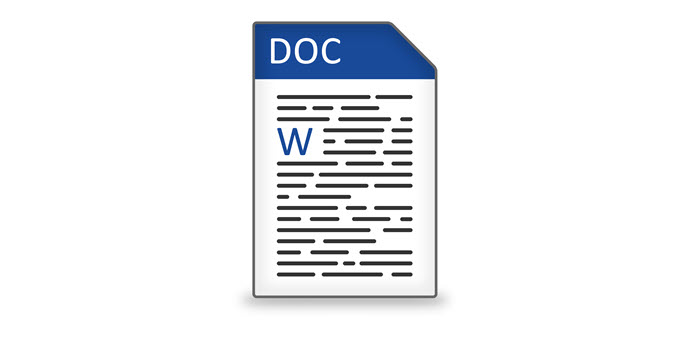
SavingWeb Pages to Word
Najpierw otwórz przeglądarkę i przejdź do strony, którą chcesz zapisać. W poniższym przykładzie używamy Google Chrome, ale proces ten powinien działać dla dowolnej przeglądarki internetowej.
Kliknij prawym przyciskiem myszy dowolne miejsce na stronie i kliknij Zapisz jako.
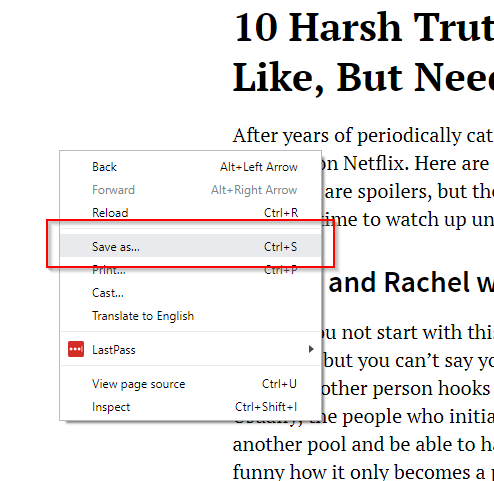
Zostanie wyświetlone okno Zapisz jako. Edytuj nazwę pliku według własnych upodobań. W obszarze Zapisz jako typwybierz Strona internetowa, tylko HTML. Kliknij Zapisz.
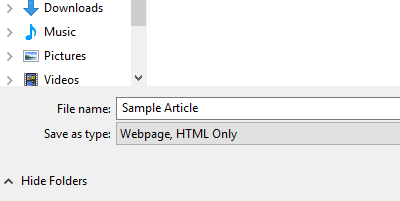
Uruchom MS Word, a następnie otwórz plik HTML, który chcesz edytować.
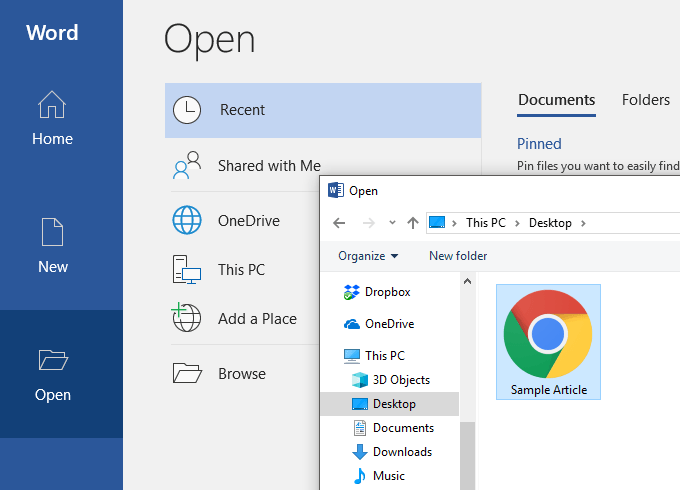
Plik HTML otworzy się w programie Word. Jednak sam dokument nie będzie wyświetlany, ponieważ jest wyświetlany online. Na początek formatowanie zostanie zniszczone. Na przykład pasek nawigacyjny zostanie podzielony, a menu będą wyświetlane w osobnych wierszach.
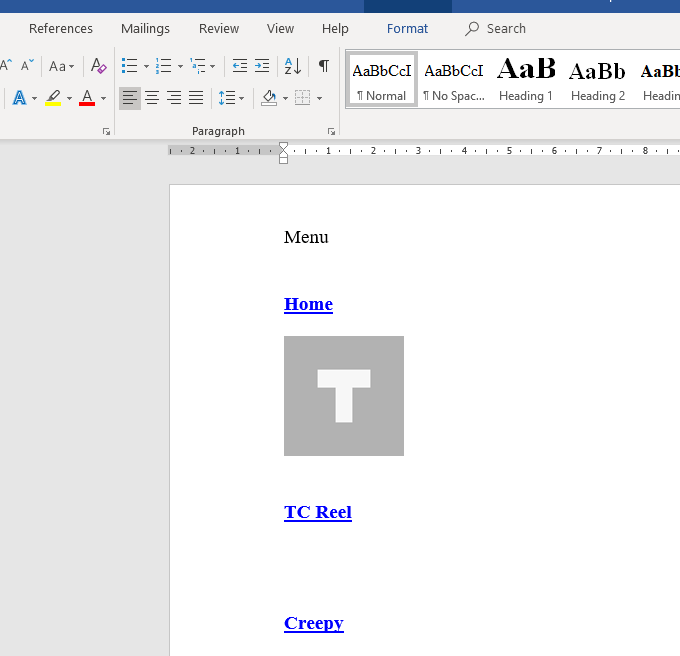
Musisz ręcznie zmodyfikować dokument, aby strona była bardziej spójna.
Usunięcie niepotrzebnych linków i elementów internetowych ułatwi czytanie artykułów. Użycie widoku Układ WWW programu Wordznacznie ułatwia proces czyszczenia.
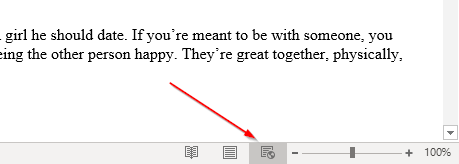
Po wprowadzeniu pewnych zmian dokument powinien nieco przypominać jego źródło.
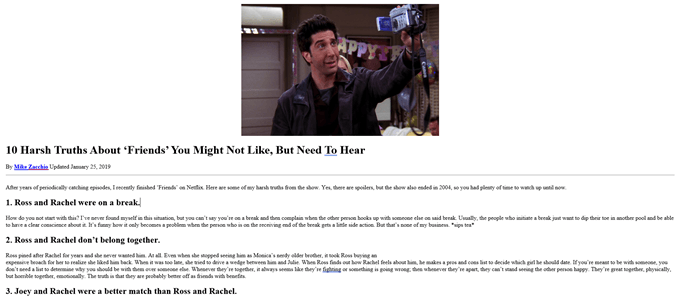
Gdy nie będziesz zadowolony ze swoich edycji, przejdź do Plik>Zapisz jako. Wybierz .docxjako format pliku.
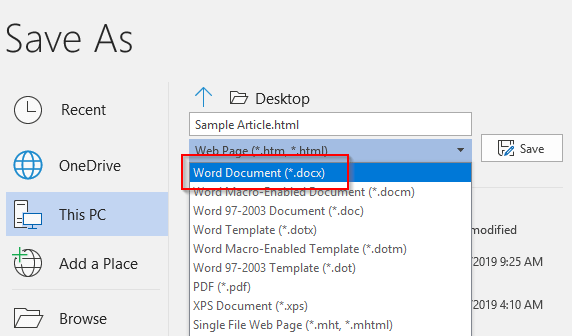
Powinieneś być teraz w stanie otworzyć plik w Microsoft Word.
Korzystanie z alternatywnych rozwiązań
Jeśli nie jesteś zadowolony z pierwszego rozwiązania, wiedz, że dostępne są inne metody zapisywania stron internetowych i otwierania ich w programie Word.
Istnieją rozszerzenia Google Chrome, takie jak Zapisz stronę internetową jako dokument programu Word, które pozwalają pobrać plik HTML jako dokument Word.
Chociaż produkt końcowy wygląda dokładnie tak samo, to narzędzie oszczędza Ci konieczności pobierania strony internetowej jako pliku HTML.
Zainstaluj rozszerzenie i aktywuj je. Przejdź do strony, którą chcesz przekonwertować. Kliknij rozszerzenie i wybierz Cała strona.
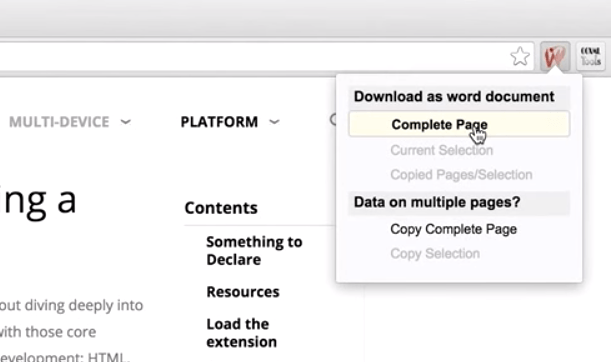
Narzędzie to zrobia następnie pobierz całą stronę jako dokument programu Word.
Wskazówka:możesz także podświetlić sekcję strony i kliknąć CurrentSelection. Umożliwi to pobranie określonej sekcji zamiast całej strony.
Możesz także przeszukać całą stronę i wkleić ją w programie Word.
Ale zamiast wkleić plik w normalny sposób, musisz użyć opcji Wklej specjalnie. Kliknij prawym przyciskiem myszy słowo. W sekcji Wklejpowinny znajdować się różne opcje. Wybierz Zachowaj formatowanie źródła.
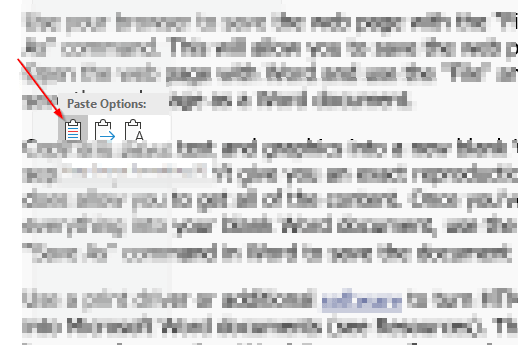
Ta opcja wklejania umożliwia skopiowanie kodu HTML przy jednoczesnym zachowaniu większości formatowania.
Pamiętaj jednak, że nie ma idealnego rozwiązania. Gdy dokument znajdzie się w programie Word, prawdopodobnie będziesz musiał wprowadzić kilka zmian, aby dokument przypominał materiał źródłowy.
Po zakończeniu wprowadzania wszystkich niezbędnych zmian przejdź do menu plików i zapisz dokument jako .docx.